Advertentie
Frequente Amazon shoppers weten dat tools die kunnen verbeter uw winkelervaring De Amazon Shopping GuideDeze gratis Amazon-winkelgids biedt alles wat u moet weten om Amazon optimaal te gebruiken en de beste deals te krijgen. Lees verder zijn waardevol. Gelukkig heeft Chrome Amazon-extensies die je kunnen helpen om goede deals te vinden, prijzen te controleren en eenvoudig items aan je verlanglijstjes toe te voegen.
Amazon Lightning Deal Watcher
Als je het leuk vindt om die Amazon Lightning Deals regelmatig te controleren, dan is de extensie voor jou. De knop verschijnt in uw extensiewerkbalk met een nummerindicator voor nieuwe deals. Klik op elk gewenst moment op de knop om de huidige en komende Amazon Lightning Deals te bekijken, die beide ook nummerindicatoren hebben.
Elk productdisplay toont zijn afbeelding, prijs, korte beschrijving, hoeveel tijd er nog is om te kopen voor die prijs, en hoeveel van het product nog over zijn. Als u een product selecteert, wordt u vervolgens naar die productpagina in Amazon geleid.
Je kunt ook de instellingen voor de Amazon Lightning Deal Watcher wijzigen door op het gereedschapspictogram rechtsboven in de pop-up te klikken. Hier kunt u de exacte categorieën kiezen waarvoor u deals wilt zien, van automotive tot mode tot kruidenierartikelen, dit helpt de deals voor u te beperken.
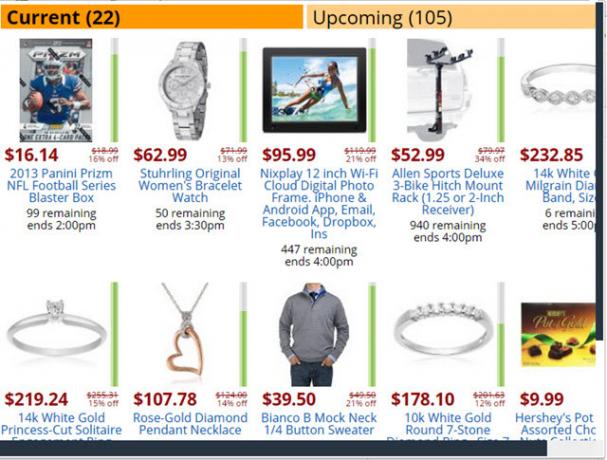
Als je wilt bijhouden van prijswijzigingen Prijzen Drop Monitor stelt u in staat om elke deal op Amazon te hakenGrote waarden in hun premium services, zoals Amazon Prime, zorgen ervoor dat miljoenen shoppers terugkomen. Het kan lastig zijn om om de dag een etalage te openen en geduldig te wachten tot de juiste deal is gevonden ... Lees verder voor bepaalde producten op Amazon, dan is de Camelizer de perfecte extensie voor jou. Wanneer u een productpagina bezoekt, klikt u op het kamelenpictogram dat wordt weergegeven in de URL-balk boven aan uw scherm nadat de extensie is geïnstalleerd. U ziet dan een pop-up met een grafiek met prijsgeschiedenis voor het product. De grafiek toont prijzen links en datums onderaan zodat u de prijsfluctuaties voor het product gemakkelijk kunt zien. U kunt de grafiek aanpassen om prijsgeschiedenis weer te geven voor een maand, drie maanden, zes maanden, een jaar of de hele geschiedenis.
Een andere geweldige functie van The Camelizer is de mogelijkheid om prijsmeldingen te maken. Onder de grafiek staan prijsdetails voor Amazon en alle beschikbare externe verkopers. U voert eenvoudig de gewenste prijs in naast de verkoper, voegt uw e-mailadres toe en klikt op de knop Horloges creëren. U ontvangt vervolgens een e-mailmelding wanneer de prijs van dat product overeenkomt met de gewenste prijs die u heeft opgegeven.
Een extra bonus aan het gebruik van The Camelizer is dat het ook werkt met Best Buy en Newegg. Het kameelpictogram verschijnt alleen in uw URL-balk wanneer u winkelt op een deelnemende verkoperswebsite.

Dit is een handige extensie om te zien hoeveel het je kost om alle items in je Amazon Wish List te kopen. Eenmaal geïnstalleerd en aangemeld bij Amazon, wordt het aantal items weergegeven samen met het subtotaal voor alles onder de naam van de verlanglijst die u bekijkt. Het subtotaal voegt de prijsbedragen toe die voor elk item worden weergegeven en bevat geen belasting of verzendkosten. De extensie werkt met al uw Amazon Wish Lists.
Er is een kleine gril bij het bekijken van je standaard verlanglijstje. Het verzendadres wordt onder de naam van die verlanglijst weergegeven. Dus wanneer het Amazon Wish List Total is ingeschakeld, overlapt het dat adres en kan het moeilijk leesbaar zijn. De extensie werkt echter prima met de rest van de lijsten.

Deze Chrome-extensie is een absolute favoriet. De Toevoegen aan Amazon Wish List-extensie Voeg iets toe aan uw Amazon-wensenlijst met deze Chrome Browser-add-onGelegenheden om geschenken te geven en te ontvangen vinden het hele jaar door plaats. Evenzo heb je het hele jaar om je eigen verlanglijstje samen te stellen en cadeau-ideeën te verzamelen voor vrienden en familie. Maar heb je een ... Lees verder kunt u een product van elke winkelwebsite aan uw Amazon-wensenlijst toevoegen met een klik op de knop.
Na de extensie installeren Hoe Chrome-extensies handmatig te installerenGoogle heeft onlangs besloten om de installatie van Chrome-extensies van websites van derden uit te schakelen, maar sommige gebruikers willen deze extensies nog steeds installeren. Hier is hoe het te doen. Lees verder , gewoon winkelen op uw favoriete websites. Wanneer u op de productpagina bent voor een item dat u aan uw lijst wilt toevoegen, klikt u op de knop "Toevoegen aan Amazon Wish List" in uw uitbreidingswerkbalk. U ziet dan een pop-up met een afbeelding van het product, de naam, de prijs, een hoeveelheidsvak, een commentaargedeelte en het vervolgkeuzemenu "Toevoegen aan verlanglijst". Selecteer de gewenste verlanglijst in het vervolgkeuzemenu, klik op de knop en het product wordt automatisch toegevoegd aan de geselecteerde verlanglijst. U kunt de afbeelding ook wijzigen als er meer beschikbaar zijn, de naam, prijs, hoeveelheid bewerken en een opmerking toevoegen. Na het toevoegen van het product, ziet u een korte bevestiging van de verlanglijst waaraan het is toegevoegd.
Wanneer u de volgende keer inlogt bij Amazon en de verlanglijst selecteert waar u het product hebt toegevoegd, ziet u dezelfde informatie als in het pop-upvenster toen u het toevoegde. Je hebt ook de mogelijkheid om de opmerking, hoeveelheid en prioriteit te bewerken als je wilt. Om het artikel te bestellen, klikt u eenvoudig op de knop "Deze website kopen" en het brengt u naar de productpagina op de site waar u het artikel kunt kopen. Merk op dat items niet kunnen worden gekocht op de Amazon-website tenzij ze daar zijn toegevoegd. Dit is echter een geweldig hulpmiddel voor het toevoegen van items aan een lijst waar u ze kunt bijhouden. Het is vooral handig voor vakantie winkelen, bruiloft of baby registers en cadeaulijsten voor uw familie en vrienden.
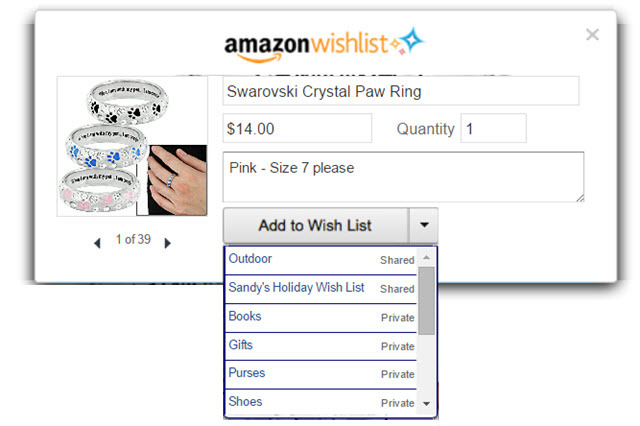
Hoe verbeter je je Amazon-winkelen?
Deze geweldige extensies zijn erg handig voor het bijhouden van prijzen, winkelen voor deals 5 manieren om minder uit te geven aan Amazon-aankopenAmazon heeft een reputatie opgebouwd voor geweldige prijzen. Hoewel niet altijd de goedkoopste, en vaak niet de beste bron voor verkoop- en uitverkoopartikelen, is de voorraad over het algemeen goedkoop en wordt deze bevestigd aan een grote ... Lees verder en items toevoegen aan uw lijsten. Heb je nog andere Amazon-extensies 3 Google Chrome-extensies om $$$ te besparen bij online winkelen Lees verder die je graag gebruikt? Laat hieronder een reactie achter om uw favorieten te delen.
Met haar BS in informatietechnologie werkte Sandy vele jaren in de IT-industrie als projectmanager, afdelingsmanager en PMO-leider. Ze besloot toen om haar droom te volgen en schrijft nu fulltime over technologie.

